Un semnal Wi-Fi slab este ultimul lucru de care ai nevoie atunci când lucrezi sau studiezi de acasă. De fapt, afectează multe alte lucruri, deoarece în zilele noastre, tot ceea ce faceți necesită acces la internet și o conexiune Wi-Fi puternică.
Cumpărarea unui plan Wi-Fi în bandă largă Virgin este o modalitate excelentă de a te bucura de semnale Wi-Fi puternice în toată casa ta. În timp ce poate oferi viteze mari și semnaluri Wi-Fi fiabile, puteți experimenta uneori semnale slabe . Această postare vă va oferi mai multe sfaturi pentru a stimula semnalul Wi-Fi Virgin.

Cine este Virgin Media?
Majoritatea oamenilor se asociază Virgin cu Sir Richard Branson, un magnat de afaceri diversificat și cunoscut. Cu toate acestea, el nu deține Virgin Media , un furnizor britanic de servicii de telefon și internet. Cu sediul central în Reading, Anglia, această companie uriașă de telecomunicații face parte din VMed O2 UK Limited. Cu toate acestea, Richard Branson primește încă remunerație pentru utilizarea numelui de marcă Virgin (compania sa Virgin Mobile a făcut parte din fuziunile anterioare).

Iată câteva fapte despre Virgin Media:
- Fondată în 2006.
- Sediul central: Lectură, Anglia.
- Zona operațiunilor: Regatul Unit.
- Produse: telefon, internet și servicii de televiziune digitală.
- Venituri: 4.100 miliarde (2012)
- Angajați: 14.004 (2012).
Să începem cu mai multe metode de îmbunătățire a semnalelor Wi-Fi Virgin.
Cunoașteți -vă viteza internetului
Când cumpărați un plan de bandă largă Virgin Media, ISP a stabilit viteza maximă de internet pentru acel plan. Cu toate acestea, în practică, nu puteți atinge niciodată viteza publicitară. Când semnalul părăsește turnul de difuzare ISP, acesta va scădea o viteză în timp ce călătoriți la routerul dvs. Wi-Fi Virgin Media . Apoi, va continua să scadă viteza înainte de a ajunge la dispozitivele conectate.
Prin urmare, este esențial să vă cunoașteți viteza internetului, astfel încât să puteți înțelege cât de mult puteți stimula semnalul Wi-Fi . Puteți obține un rezultat precis al testului cu un singur atingere de la un test gratuit de viteză de internet pe web, precum Ookla sau Fast.com . Cel mai bine este dacă ați putea testa dispozitivele dvs. în diverse locații din casa dvs., astfel încât să știți unde trebuie să vă stimulați cel mai mult semnalul.
Pune -ți routerul la locul potrivit
Cel mai bun loc pentru a -ți pune routerul este în locul central, astfel încât să poată difuza semnale în mod egal în toată casa ta. Cu toate acestea, dacă este imposibil să -ți așezi routerul acolo din anumite motive, este posibil să găsești un alt loc suficient de aproape de centrul casei tale, dar mai important, trebuie să fie un spațiu gol. Un semnal Wi-Fi călătorește cel mai bine prin aer fără obstrucție fizică .
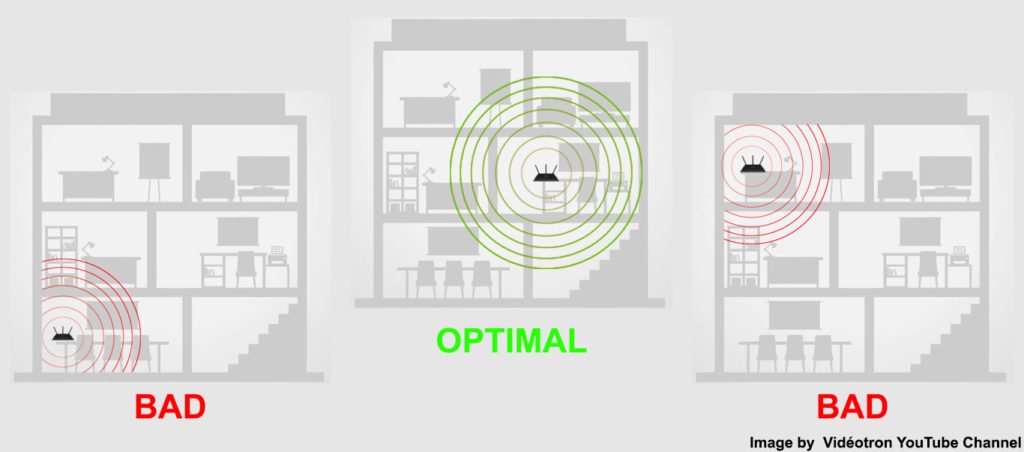
În mod ideal, ar trebui să existe o linie clară de vedere între dispozitivele conectate și routerul tău. Din păcate, este practic imposibil. Din fericire, un semnal Wi-Fi poate trece prin pereți și alte obstacole precum partiții, stâlpi și mobilier, atât timp cât nu sunt confecționate din metal, deoarece metalul este cel mai greu material pentru care să treacă un semnal Wi-Fi. Prin urmare, evitarea obstrucțiilor metalice este importantă atunci când căutați cel mai bun loc pentru routerul dvs.
Dacă casa ta este mai mult de o poveste , așezați routerul dvs. în povestea de mijloc pentru a împărți în mod egal zona de acoperire Wi-Fi între niveluri. Pentru o casă cu două etaje, așezați routerul aproape de tavanul de la etajele inferioare sau așezați-l aproape de podea dacă doriți să îl puneți pe etajul superior. În acest fel, routerul dvs. poate acoperi ambele podele.
Evitați interferența semnalului
Este posibil să fi găsit un loc central, în mod ideal, fără obstacole majore în casa ta. Cu toate acestea, puteți avea alte obstacole nevăzute la ochiul liber. Un semnal Wi-Fi folosește unde radio pentru a transfera date. Este uimitor, dar, din păcate, undele radio sunt sensibile la interferențe. Multe alte dispozitive dintr-o casă tipică, cum ar fi microunde, televizoare, echipamente audio, camere de securitate , monitoare pentru copii, frigidere și mașini de spălat vase, lucrează la o frecvență similară și provoacă interferențe la semnalul Wi-Fi .
Interferența Wi-Fi explicată
Schimbați banda de frecvență
Majoritatea routerelor moderne transmit date prin două benzi de frecvență - 2,4 GHz și 5GHz . Numeroase dispozitive, echipamente electronice și aparate de acasă folosesc frecvența de 2,4 GHz . În plus, multe rețele Wi-Fi vecine folosesc și această bandă de frecvență. Când toată lumea se adună la aceeași frecvență, veți avea congestii de trafic care vă vor încetini semnalul Wi-Fi .
Dar dacă aveți unul dintre acele routere Wi-Fi moderne , puteți schimba la banda de frecvență de 5 GHz , care este mai puțin congestionată și funcționează mai repede la distanțe mai scurte. Pentru a schimba banda de frecvență, trebuie doar să vă îndreptați spre pictograma din dreapta jos a ecranului. Puteți vedea o listă de rețele Wi-Fi adiacente atunci când faceți clic pe pictogramă. Selectați rețeaua 5GHz și cheie în parola Wi-Fi pentru a vă alătura. Verificați caseta Connect automat dacă nu doriți să introduceți parola de fiecare dată când vă alăturați rețelei.

Schimba canalul
În cadrul benzilor de frecvență de 2,4 GHz și 5GHz, semnalele Wi-Fi se deplasează pe canale Wi-Fi mai mici. De obicei, routerul dvs. este suficient de inteligent pentru a găsi automat canalele cu mai puțin trafic pentru a evita congestionarea. Cu toate acestea, uneori trebuie să -l întrerupeți manual și să schimbați setările pentru a alege un canal mai puțin congestionat.
Urmați acești pași pentru a schimba setările canalului:
- Trebuie să schimbați setările Wi-Fi pe pagina de administrare a routerelor.
- Înainte de aceasta, găsiți adresa IP a routerului . De obicei, este tipărit pe un autocolant pe spatele routerului.
- De asemenea, aveți nevoie de numele de utilizator și parola , care sunt, de asemenea, tipărite pe spatele routerului.
- Apoi introduceți adresa AIP Routers pe bara de adrese a browserului dvs. web și conectați -vă .
- Pe pagina de administrare a routerelor dvs., accesați setări.
- Găsiți și selectați setările Wi-Fi.
- Căutați opțiunea de canal și schimbați setările de la automobil la manual.
- Găsiți și selectați canalul dorit.
- Routerul va reporni și va finaliza procesul. Va trebui să reporniți routerul manual dacă nu repornește automat.
Actualizați firmware -ul routerelor
Routerul dvs. are propriul său software și numitul său firmware. De obicei, actualizările firmware -ului sunt automate. Cu toate acestea, uneori nu se întâmplă automat, mai ales dacă actualizarea automată este dezactivată. A avea firmware învechit ar putea duce la un semnal Wi-Fi slab.
Dacă se întâmplă acest lucru, puteți actualiza manual firmware -ul routerului urmând această metodă:
- Conectați-vă laptopul la router cu un cablu Ethernet (o conexiune cu fir este mai bună decât Wi-Fi din cauza stabilității sale).
- Găsiți cea mai recentă actualizare a firmware -ului routerelor pe site -ul producătorilor și descărcați fișierele.
- Accesați pagina de administrare a routerelor (așa cum se arată în secțiunea anterioară).
- Actualizați -vă firmware -ul Routers selectând fișierul descărcat.
- Este posibil să fie nevoie să reporniți routerul pentru a finaliza procesul.
Actualizare la Wi-Fi de plasă
Dacă niciuna dintre soluțiile anterioare nu funcționează, poate fi momentul potrivit pentru a cumpăra un router nou . Este posibil ca un router în vârstă de cinci ani să nu fie capabil să producă semnalul Wi-Fi puternic și rapid de care avem nevoie cu toții. Dacă aveți în vedereachiziționarea unui nou router Wi-Fi , mergeți pentru routerul care încorporează cea mai recentă tehnologie.
Wi-Fi 6 este cea mai recentă tehnologie Wi-Fi și ar trebui să mergeți pentru aceasta, având în vedere că prețul a scăzut, deoarece mulți utilizatori l-au adoptat. Dacă aveți bugetul, vă sugerăm să treceți la un sistem Wi-Fi cu ochiuri de plasă , o altă tehnologie nouă.
Citire recomandată:
- Cum să oglindești iPhone la televizor fără Wi-Fi? (Oglindirea ecranului funcționează fără Wi-Fi?)
- Cum să opriți Wi-Fi să pornească automat pe iPhone? (Un ghid pas cu pas)
- Cât de des ar trebui să reporniți routerul de rețea? (De ce trebuie să reporniți routerul?)
Într-un sistem Wi-Fi cu ochiuri de plasă , aveți nodul principal pe care îl puteți plasa în centrul casei dvs. pentru cea mai bună acoperire. În plus, sistemul este format din două sau mai multe routere secundare numite puncte de acces (AP). Puteți plasa aceste AP-uri în mai multe locuri, astfel încât dispozitivele dvs. din locații îndepărtate să se poată bucura de aceeași rezistență a semnalului Wi-Fi ca și dispozitivele situate mai aproape de routerul principal. În acest fel, puteți experimenta o acoperire Wi-Fi pentru casă întreagă, cu rezistență și viteză consistentă a semnalului Wi-Fi, indiferent unde vă aflați în zona de acoperire.
Dacă sunteți puțin strâns cu banii, ca alternativă, puteți achiziționa niște impulsuri Wi-Fi . Aceste impulsuri îndeplinesc aceeași lucrare ca sistemele Wi-Fi Mesh, dar nu sunt la fel de bune .

Gânduri finale
Acolo te duci! Ați învățat mai multe metode simple pentru a stimula semnalul Wi-Fi Virgin Media. Încercați mai întâi sfaturile noastre de bricolaj.
Dacă repoziționați routerul și ajustarea setărilor Wi-Fi nu vă ajutați, este posibil să fiți nevoit să vă actualizați routerul , mai ales dacă routerul dvs. existent este deja trecut de timpul său. Cumpărarea unui router nou , de preferință Wi-Fi 5 sau Wi-Fi 6 Router, vă va îmbunătăți viteza și acoperirea Wi-Fi .
Dacă aveți un router relativ nou și încă nu aveți o acoperire bună, puteți încerca să configurați unul sau două extensoare Wi-Fi sau să treceți la un sistem Wi-Fi cu ochiuri de plasă.
